Som nogen, der kan lide en undskyldning for at tinker og bygge ting, er Halloween min favorit tid på året.
Sidste år havde jeg sjovt at skabe et brugerdefineret spooky sound effect board, og viste dig, hvordan du tilføjer nogle billige bærbare højttalere til dine dekorationer. I år styrker jeg ting med en grundlæggende tutorial om "keybanging".
Bare rolig, keybanging er ikke så grov eller voldelig som det lyder. Udtrykket blev introduceret til mig i bind 30 af Make Magazine. En "keybanger" er en rudimentær prop controller, som kan bruges til automatisk at tænde og slukke tingene ved hjælp af en programmerbar push-knap interface.
Ønsker du at lave en snakket skeletstopkontakt automatisk, når nogen træder på din dørmåtte? Eller måske vil du bare være i stand til at binde en par strobe lys og en torden lydeffekt, så de kan udløses ved hjælp af en knap. Med en keybanger kan du udføre disse typer af scenarier hurtigt og relativt billigt.

Der er en række keybanger-produkter på markedet. Til videoen ovenfor gik jeg med samme Nerve Center controller ($ 70) demonstreret i stykket fra Make Magazine. Producenten (Monster Guts) har siden fjernet produktet fra sit websted, men tilbyder en mere avanceret mulighed kaldet Raw Brain 2 ($ 130). For en sammenlignelig grundlæggende mulighed, skal du tjekke PicoBoo AC Kit af Fright Ideas, som ikke kræver kabelskæring, men kommer til en heftigere pris på $ 140 og mangler nogle andre funktioner, der tilbydes af Nerve Center.
Relæopsætning
Når du koger dem ned, er disse keybangers simpelthen en mikrocomputer tilsluttet en eller flere relæomskiftere, der kan tænde og slukke for dine tilsluttede gadgets. For Nerve Center er der to relækontakter på bagsiden, der kan automatiseres uafhængigt. De er mærket COM1 og COM2.
For at bruge dem skal du først splitte en konventionel stikkontakt eller forlængerkabel til hver relæblok. Slideshowet nedenfor viser den trinvise proces, jeg gik igennem for at opnå dette.

Når du har fået dine stikkontakter fastgjort til dine relæer, kan du så tænke over, hvilke typer rekvisitter eller dekorationer du gerne vil kontrollere. Det kan være alt: en simpel lysstreng, en tåge maskine, eller hvis du føler eventyrlystne, pneumatiske luftventiler til at animere dit zombielegeme. Hver af kontakterne kan håndtere op til 12 ampere el, så du skal være forsigtig med ikke at oplade dem med for meget gear, men der er stadig masser af strøm til at arbejde med.
Lydopsætning
En anden cool funktion ved Nerve Center er, at den kan læses med op til 2 minutter lyd, der automatisk kan afspilles over den medfølgende højttalerudgang under animationen. Blinkende lys er køligt, men blinkende lys med lyde af torden, hylende ulve, og snarlende zombier er meget, meget køligere.

Det er mærkeligt, at der findes tre lydporte på forsiden af Nerve Center, men kun to af dem er aktive. Længst til venstre har du lydindgangskanalen, hvor du kan optage lyd til den indbyggede hukommelse ved hjælp af det medfølgende minijack-kabel og en lydkilde som en iPod eller din computer. Når den er indtaget, afspilles lyden gennem udgangsstikket helt til højre.
I modsætning til en konventionel hovedtelefon eller en linjeudgang er det dog en højttalerudgang, der er beregnet til at forbinde til et par passive lydhøjttalere. Jeg begik fejlen ved at forbinde dette med en drevet bærbar højttaler jeg havde rundt og det lød forvrænget og forfærdeligt. Når jeg først havde fundet nogle grundlæggende passive højttalere, var lyden meget bedre.
Optagelsesautomatisering
Når du har optaget noget lyd og få dine rekvisitter forbundet til keybanger relæerne, er det tid til at automatisere alt ved at bogstaveligt talt banke på interfacenøglerne. I dette tilfælde sætter jeg Nervesenteret i Action Control-tilstand (AC1), tryk på startknappen og tænd og slukker relæerne i realtid ved at trykke på pilene op og ned på controllerens overflade. Jeg trykker på stop, når jeg er færdig, og går derefter frem på menuknappen til Action Preview-tilstand (AP1) for at afspille den indspillede sekvens og se om den overholder mine standarder for ekspertise.
Hvis jeg ikke kan lide det, kan jeg bare cykle gennem menuen tilbage til AC1 og genkalde sekvensen eller gå tilbage til lydoptagelsesmenuen for at optage musik eller lydeffekter igen.
Når jeg er glad, kan jeg sætte nervesenteret i "live" -tilstand, der vises på skærmen som SC1. I denne tilstand aktiveres den registrerede sekvens ved hjælp af triggerindgangen, som er placeret på forsiden af controlleren. Desværre har jeg ikke noget i forbindelse med det endnu.
Tilføjelse af en trigger
Triggerindgangen på forsiden kan bruges sammen med en bred vifte af enheder, herunder hjemmesikkerhedsfølere, IR-bjælker, trykfølsomme dørmåtter og endda en god gammeldags knap. For enkelhedens skyld gik jeg med sidstnævnte, ledninger en med nogle overladninger og en kortvarig kontakt, jeg havde på hånden.
Med de to ledninger jeg kom ud af min hjemmelavede knap, skruede jeg dem ned til GND og IN-forbindelserne på forsiden af Nerve Center. En tredje forbindelse (mærket 12V) er også inkluderet som et middel til at give strøm til udløsere som bevægelsesfølere.

Klar til at skræmme!
Med alt tilsluttet og min sekvens programmeret, kunne jeg udløse en brugerdefineret sekvens af uhyggelige Halloween lys og lyd for under $ 100. Det eneste der skræmmer mig nu, er at finde ud af, hvordan man hæver stangen til næste år.




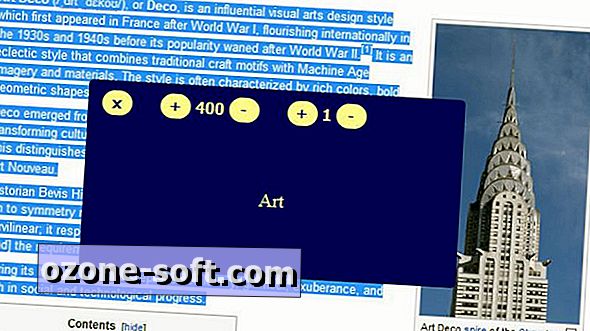









Efterlad Din Kommentar